Mündəricat
Müəyyən bir layihəni və işi və daha çoxunu izləmək istədiyimiz zaman ayları saymaq vacibdir. İzləmək üçün ayı başlanğıc tarixindən bitmə tarixinə qədər saymalıyıq. Bu məqalədə mən Excel-də ayların necə hesablanacağını izah edəcəyəm.
İzahı görünən etmək üçün layihənin başladığı və bitdiyi zaman məlumat toplusundan istifadə edəcəyəm. Layihə adı, Başlama tarixi, və Bitmə tarixi olan 3 sütun var.

Təcrübə üçün endirin
Excel.xlsx-də Ayları Sayın
Excel-də ayları saymağın 5 yolu
1. MONTH-dan istifadə
Tarixdən etibarən ayı saymaq üçün MONTH funksiyasından istifadə edə bilərsiniz.
İlk olaraq nəticə dəyərinizi yerləşdirmək istədiyiniz xananı seçin.
➤ Mən xananı seçdim D4
İndi düsturu yazın seçilmiş xanada və ya Düstur çubuğunda .
Düstur
=MONTH(C4) 
Nəhayət, ENTER düyməsini basın.
Sonra o xananı seçdiyim kimi C4 xananın ayı göstəriləcək.

Sonuncu, lakin ən azı siz Doldurma Dəstəyi dən Avtomatik Doldurma düsturu qalan xanalar üçün istifadə edə bilərsiniz.

Ətraflı oxuyun: Excel-də tarixə ayları necə əlavə etmək olar (2 üsul)
2. DATEDIF-dən istifadə
Excel-də ayları saymaq üçün DATEDIF funksiyasından istifadə edə bilərsiniz.
Birincisi,nəticəni saxlamaq istədiyiniz xananı seçin.
➤ Mən xananı seçdim E4
İkincisi, düsturu ya seçilmiş xanaya, ya da <2-yə yazın>Formula paneli.
=DATEDIF(C4,D4,"M")
➤ Burada M Ay üçündür

Son olaraq ENTER düyməsini basın.
Bundan sonra Başlanğıc Tarixi arasındakı ayları göstərəcək. və Bitmə tarixi .

Daha sonra Doldurma Dəstəyi istifadə edərək siz Avtomatik doldurun qalan xanalar üçün düstur.
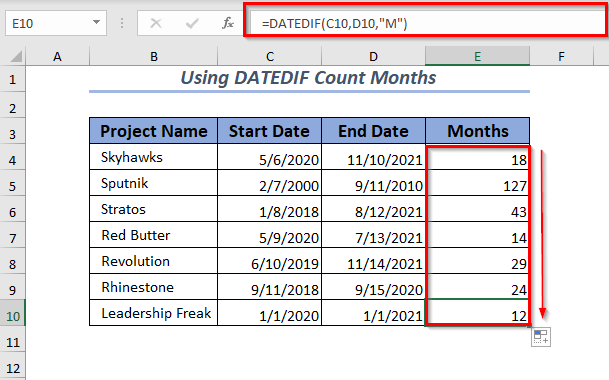
Ətraflı oxuyun: İki tarix arasındakı ayların sayını necə hesablamaq olar Excel-də
3. YEARFRAC istifadə
Siz həmçinin Excel-də ayları saymaq üçün YEARFRAC funksiyasından istifadə edə bilərsiniz. YEARFRAC dən istifadə edərək ayları saymaq üçün nəticəni aylara çevirmək üçün 12 vermək lazımdır.
Bunun üçün əvvəlcə xana seçməlisiniz, nəticə dəyəriniz.
➤ Mən xananı seçdim E4
Bundan sonra düsturu ya seçilmiş xanaya, ya da Formula Panelinə yazın.
=(YEARFRAC(C5,D5)*12) 
Nəhayət, ENTER düyməsini basın.
As nəticədə o, nəticəni tarix formatında göstərəcək.

Əvvəlcə kəsr ilini onluq formatda hesablamaq üçün E4 xananı seçin.
İkincisi, Ev tabını açın >> Nömrə qrupdan >> Aşağı Ox

sonra dialoq pəncərəsi açılacaqqutu . Oradan əvvəlcə Nömrə sonra Mənfi Rəqəmlər -dən ilk formatı seçin.
Nəhayət, OK klikləyin.

İndi il onluq dəyərə çevrilir.

Burada siz Doldurma Dəstəsindən istifadə edə bilərsiniz siz Avtomatik doldurun qalan xanalar üçün düstur.
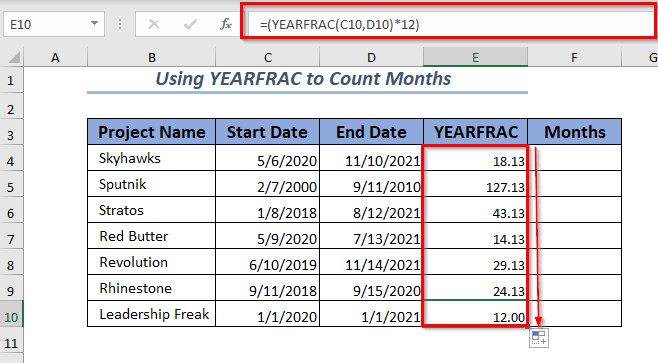
Dəyəri yuvarlaqlaşdırmaq istəyirsinizsə, INT funksiyasından
İndi ümumiləşdirmə nəticənizi saxlamaq üçün xananı seçin.
➤ Mən F4
Sonra, düsturu ya seçilmiş xanaya, ya da Düsturlar panelinə yazın.
=INT(YEARFRAC(C4,D4)*12) 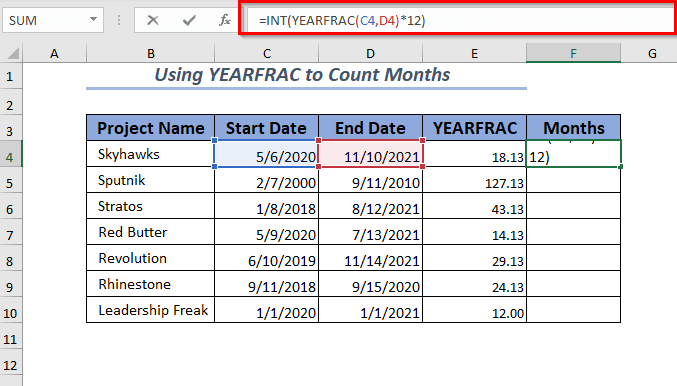
Sonra, ENTER düyməsini basın.
Siz Aylar sütununda ümumiləşdirmə dəyərini əldə edəcəksiniz.

Nəhayət, siz Doldurma Dəstəsindən istifadə edə bilərsiniz siz Avtomatik doldurma qalan xanalar üçün düsturdan istifadə edə bilərsiniz.

Ətraflı oxuyun: Excel-də iki tarix arasında il və ay hesablayın (6 yanaşma)
Oxşar oxunuşlar
- Tarixdən Günləri Saymaq üçün Excel Formulu (5 Asan Metod)
- Excel-də Tarixə İlləri Necə Əlavə etmək (3 Asan Yol)
- [Düzeltildi!] Excel-də Vaxtı Çıxararkən DƏYƏR XƏTASI (#VALUE!)
- Excel-də İllər və Aylarla Müddəti Necə Hesablamaq olar
4. YEAR və MONTH istifadə
Ayları saymaq üçün YEAR və MONTH funksiyasından birlikdə istifadə edə bilərsinizExcel-də.
Əvvəlcə, hesablanmış aylarınızı yerləşdirmək üçün xananı seçin.
➤ Mən D4
xananı seçdim.İkincisi, düsturu burada yazın. seçilmiş xana və ya Düstur zolağında .
Düstur
=(YEAR(D4)-YEAR(C4))*12+MONTH(D4)-MONTH(C4) <-dir 1>
➤ Burada başlanğıc və bitmə ilin fərqi 12 ə vurulur, sonra ayları hesablamaq üçün başlanğıc və bitmə aylarının fərqi toplanır.

Son olaraq ENTER düyməsini basın.
Həm başlanğıc, həm də bitmə tarixlərinin hesablanmış aylarını əldə edəcəksiniz.
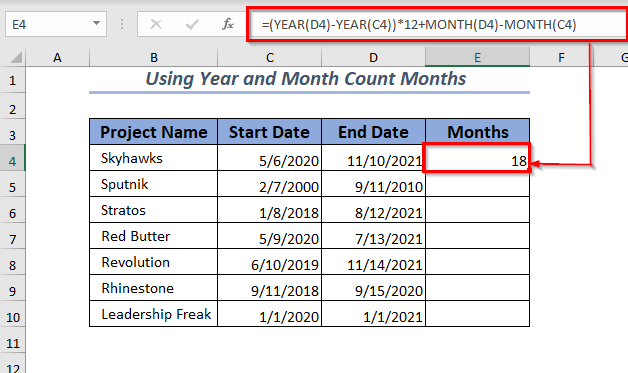
Daha sonra siz Doldurma Dəstəsindən istifadə edə bilərsiniz qalan xanalar üçün Avtomatik Doldurma düsturunu istifadə edə bilərsiniz.
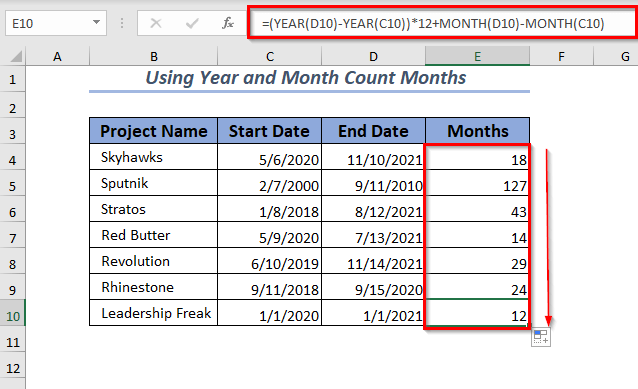
Ətraflı oxuyun: Excel-də İki Tarix Arasındakı İlləri Necə Hesablamaq olar (2 Metod)
5. Aylara görə COUNTIF-dən istifadə etmək
COUNTIF funksiyasının istifadəsini göstərmək üçün verilənlər bazasına iki əlavə sütun əlavə etdim. Bunlar Tarix-Ay və Aylar .

Burada mən MONTH funksiyasından istifadə edərək Tarix-Ay qiymətlərini aldı. İstəsəniz, onu MONTH-dan istifadə bölməsindən yenidən görə bilərsiniz.
Tarixdən ayı saymaq üçün COUNTIF funksiyasından istifadə edə bilərsiniz.
Başlamaq üçün nəticə dəyərinizi yerləşdirmək istədiyiniz xananı seçin.
➤ Mən xananı seçdim D4
Sonra seçilmiş xanaya düstur yazın və ya Formula Panelində .
Düstur
=COUNTIF(D$4:D$10,MONTH(F4)) 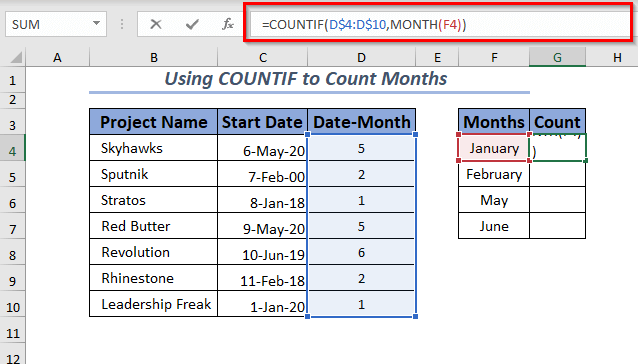
Nəhayət, o, seçilmiş ayı hesablayacaq və nəticəni sizə G4 xanada göstərəcək.

Burada Sayma sütununda 2 qiyməti Yanvar ayının <-də iki dəfə göründüyünü göstərir 3>Başlama Tarixi sütunu.
İndi siz Doldurma Dəstəyi dən Avtomatik Sığdırmaq üçün düsturu istifadə edə bilərsiniz.
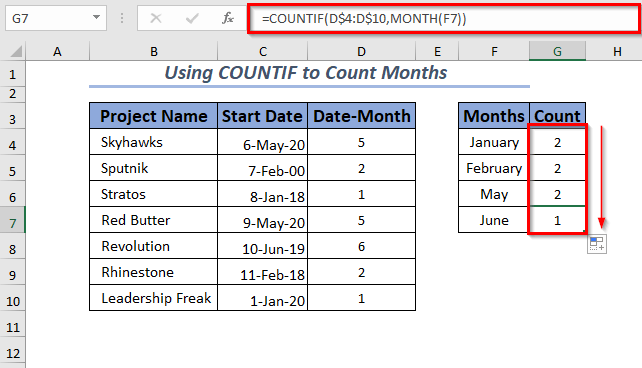
Ətraflı: Excel-də bir ayda iş günlərini necə hesablamaq olar (4 asan yol)
Təcrübə
Mən bu izah edilmiş yanaşmaları tətbiq etmək üçün iş dəftərində təcrübə vərəqi vermişəm. Siz onu yuxarıdakılardan yükləyə bilərsiniz.
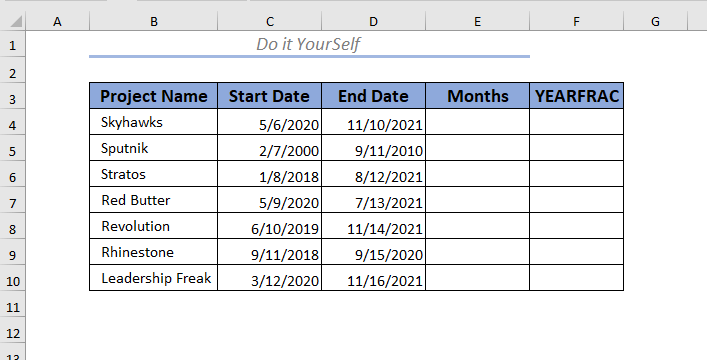
Nəticə
Bu məqalədə mən ayları saymağın 5 yolunu izah etdim. Excel. Bu fərqli yanaşmalar sizə bir tarixdən aylar keçməsinə və iki tarix arasındakı fərqə kömək edəcəkdir. İstənilən təklif, ideya və rəy bildirmək üçün aşağıda şərh yazmaqdan çekinmeyin.

